3.2 設定 ZENworks Appliance
將 ZENworks Appliance 影像輸入到虛擬機器後,請參閱以下各節對 ZENworks Appliance 進行設定︰
設定 ZENworks Appliance 後,您可以登入 ZENworks Appliance,並使用 ZENworks 控制中心的管理主控台來存取 ZENworks 11 Configuration Management 的各項功能。如需詳細資訊,請參閱《ZENworks 11 管理快速入門》這份指南。
3.2.1 設定預先安裝的 SLES 11 SP1
-
在「組態」精靈的「語言」頁中,選取精靈的後續頁面要使用的語言,然後按。
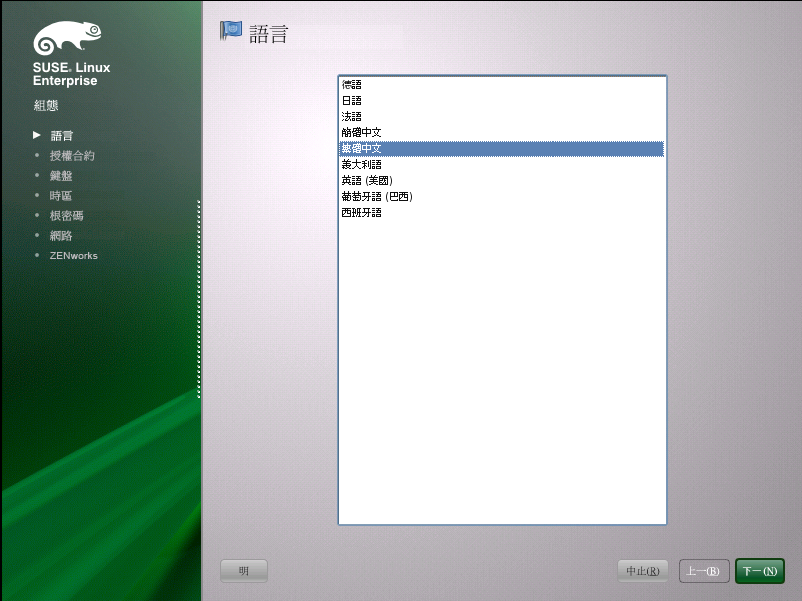
-
在「授權合約」頁中,接受,然後按。
-
在「鍵盤」頁中,設定鍵盤配置,然後按。
-
在「網路組態」頁中,選取>>,然後為 ZENworks Appliance 設定下列網路資訊:
-
主機名稱與伺服器名稱
伺服器必須具備固定的 IP 位址,或永久租用的 DHCP 位址。
-
機器的 IP 位址 (針對靜態 IP 位址)
-
子網路遮罩 (針對靜態 IP 位址)
-
預設閘道 (針對靜態 IP 位址)
-
-
在「時區」頁面中,設定系統要使用的時區與時鐘設定,然後按。
附註:如果是首次設定 ZENworks Appliance,您可以設定主要時間來源。若有需要,您可稍後使用 NTP 機制新增其他時間來源。如需透過網路同步系統時間的詳細資訊,請參閱使用 NTP 同步時間。
-
在「根密碼」頁面中,指定根密碼。
-
按一下。
ZENworks 11 即會顯示。此精靈在啟動時可能需要數秒鐘。
-
繼續執行節 3.2.2, 設定預先安裝的 ZENworks 伺服器。
附註:如果要設定 ZENworks Appliance 並想在首次開機期間開啟虛擬終端機,請按 Ctrl+Alt+Space+F2。如果結束此終端機,您將無法開啟其他虛擬終端機。
3.2.2 設定預先安裝的 ZENworks 伺服器
-
(視情況而定) 如果設定了含靜態 IP 位址的 ZENworks Appliance,請從另一台機器 Ping 該 IP 位址,以測試其連接性。
-
使用表 3-1, 組態資訊 中的資訊填寫 ZENworks 11 精靈中的欄位,以完成該精靈︰

組態設定完成後,會自動顯示 ZENworks Reporting Server 精靈。此精靈在啟動時可能需要數秒鐘。
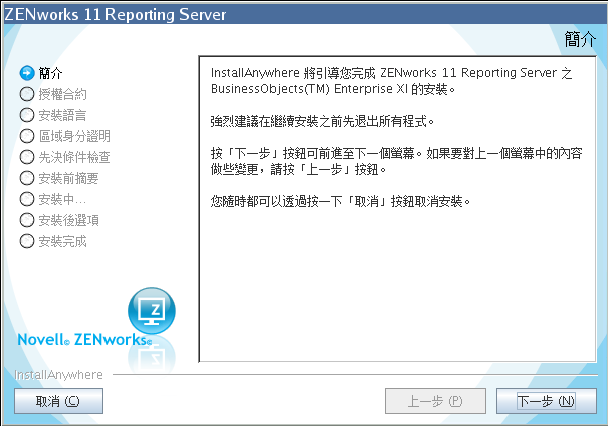
-
請執行下列其中一個步驟︰
-
如果要建立 ZENworks 報告,並安裝了外部 Oracle* 資料庫之外的其他資料庫,請按以設定 ZENworks Reporting Server。
如需設定 ZENworks Reporting Server 的詳細資訊,請參閱設定 ZENworks Reporting Server。
-
如果不想建立 ZENworks 報告,請按一下。
提示:您可以稍後再設定 ZENworks Reporting Server。屆時,可參閱手動啟動 ZENworks Reporting Server 精靈 中提供的詳細資訊。
-
3.2.3 ZENworks Appliance 上之 ZENworks 11 SP2 的組態資訊
所需的資訊依 ZENworks 11 精靈之組態設定流程的順序列出。
表 3-1 組態資訊
|
精靈頁 |
詳細資料 |
|---|---|
|
管理區域 |
新區域︰ 如果是向管理區域中的第一部伺服器部署,您需要知道所需管理區域的名稱以及登入 ZENworks 控制中心時要使用的管理區域密碼。 管理區名稱長度限制在 20 個字元以內,且應為唯一名稱。建議使用至少包含六個字元的區域名稱。 區域名稱中只能包含以下特殊字元︰- (破折號) _ (底線) . (句點)。 區域管理員密碼至少須包含六個字元,並且最多不得超過 255 個字元。該密碼只能包含一個 $ 字元。 預設登入使用者名稱為 Administrator。部署完成後,可以使用 ZENworks 控制中心新增其他可用於登入管理區域的管理員名稱。 部署第二部 (或後續) 主要伺服器的過程中,伺服器預設會使用第一部主要伺服器所使用的連接埠。如果第二部主要伺服器正在使用這些連接埠,系統會要求您指定其他連接埠。請記錄您指定的連接埠,因為在存取 ZENworks 控制中心時需要在 URL 中用到它。 現有區域︰ 如果是在現有的管理區域中進行部署,您需要瞭解下列資訊:
|
|
資料庫資訊 |
您必須為 ZENworks 11 安裝資料庫。資料庫選項只有在安裝區域中的第一部伺服器時才會顯示。不過,您也可以單獨執行安裝程式以安裝或修復資料庫 (請參閱《ZENworks 11 SP2 安裝指南》中的 可供選擇的資料庫選項包括以下幾項︰
重要:對於外部資料庫,代管該資料庫的伺服器必須與管理區域中的各主要伺服器在時間上保持同步。 |
|
資料庫資訊 |
對於外部資料庫選項 (、及),您需要瞭解以下資訊。某些資訊提供有預設值,您可以視需要進行變更。
|
|
資料庫存取 |
對於外部資料庫選項 ( 與 ),您需要瞭解以下資訊。某些資訊提供有預設值,您可以視需要進行變更。
|
|
SSL 組態 (只對管理區域中安裝的第一個伺服器顯示) |
要啟用 SSL 通訊,必須將 SSL 證書新增至 ZENworks 伺服器。選取要使用內部還是外部證書權限 (CA)。 後續部署管理區域中的主要伺服器時,區域會使用部署第一個伺服器時建立的 CA。 按鈕可還原首次存取此頁時所顯示之項目的路徑。 |
|
簽署的 SSL 證書與私密金鑰 |
若要輸入受信任 CA 簽署的證書與私密金鑰,請按一下以瀏覽並選取證書與金鑰檔;或指定用於此伺服器之已簽署證書 () 的路徑,以及與已簽署證書相關聯的私密金鑰 () 的路徑。 後續部署管理區域中的主要伺服器時,會使用部署第一個伺服器時為區域建立的 CA。 如需建立外部證書供選取的相關資訊,請參閱《ZENworks 11 SP2 安裝指南》中的 如需建立外部證書以使用靜音安裝部署到伺服器的相關資訊,請參閱《ZENworks 11 SP2 安裝指南》中的 |
|
根證書 (選用) |
若要輸入信任的 CA 根證書,請按一下以瀏覽並選取證書,或指定 CA 之公用 X.509 證書 () 的路徑。 |
|
授權碼(ZENworks Configuration Management、ZENworks Asset Management 與 ZENworks Asset Inventory) |
依預設,該頁中列出的所有 ZENworks 11 產品的核取方塊都已被選取。這些產品包括:
若選擇保留預設設定,則會安裝所有產品,並可獲得為期 60 天的試用授權。 此外,您可以選擇執行以下任意一項操作:
|
|
ZENworks Patch Management 的授權金鑰 |
系統會自動安裝 ZENworks 11 Patch Management 軟體。但只有在滿足以下條件時,產品的修補程式下載功能才會啟動:
日後,您可以從 ZENworks 控制中心啟動訂閱服務。如需詳細資訊,請參閱《ZENworks 11 SP2 系統管理參考》中的 若指定授權金鑰,必須另外指定公司名稱與電子郵件地址。 如果不想安裝 ZENworks 11 Patch Management ,請手動取消選取核取方塊,也不要指定該產品的授權金鑰。系統會自動安裝產品;但該產品會被取消啟動。 |
|
安裝前摘要 |
若要變更之前輸入的任何資訊,請按。按一下後,即開始組態設定。 |
|
ZENworks System Status Utility |
允許您先啟動 ZENworks 服務活動訊號檢查,然後再關閉組態設定程式。結果會張貼在安裝記錄中。 |
3.2.4 在 ZENworks 11 SP2 Virtual Appliance 上安裝 VMware 工具
預設會根據主機的虛擬環境,在 ZENworks SP2 Virtual Appliance 首次開機時安裝 VMware 工具。
3.2.5 設定預先安裝的 ZENworks Reporting Server
設定 ZENworks Reporting Server 可讓您建立包含大量庫存、封裝以及其他設備或套裝軟體之詳細資料的 ZENworks 報告。您可以建立新的報告、編輯現有報告、刪除報告,或對報告進行排程。可以根據自己的準則來建立資料夾,用以組織和儲存報告。如需 ZENworks 報告的詳細資訊,請參閱《ZENworks 11 SP2 系統報告參考》。
一個管理區域中只能設定一個 ZENworks Reporting Server。如果管理區域中已有主要伺服器設定了 ZENworks Reporting Server,可以將該伺服器用於 ZENworks Appliance,或者也可以在 ZENworks Appliance 上設定 ZENworks Reporting Server。
若要在 ZENworks Appliance 上設定 ZENworks Reporting Server,請參閱以下各節︰
手動啟動 ZENworks Reporting Server 精靈
如果設定 ZENworks Appliance (步驟 3 中) 時取消了 ZENworks Reporting Server 的組態設定,您必須手動啟動 ZENworks Reporting Server 精靈。
-
(選擇性) 執行以下指令以確定連接埠 5005 未使用︰
netstat -ant | grep LISTEN | grep 5005
如果忙碌連接埠清單中不包含連接埠 5005,請繼續執行步驟 2。
-
在 ZENworks Appliance 上開啟終端機,並逐一執行以下指令︰
. /etc/profile
/var/adm/zenworks/zrs-config.sh
ZENworks Reporting Server 服務隨即啟動。
-
若要安裝 ZENworks Appliance,則執行以下指令︰
/usr/share/ZRSConfiguration/setup.sh --zrs-config-only
ZENworks Reporting Server 精靈隨即啟動。
如需設定 ZENworks Reporting Server 的詳細資訊,請參閱《ZENworks 11 SP2 Reporting Server 安裝指南》中的設定 ZENworks Reporting Server。
-
若要升級 ZENworks Appliance,則執行以下指令,將報告從 ZENworks 10 Configuration Management SP3 ZENworks Reporting Server 上載到 ZENworks 11 Reporting Server︰
/usr/share/ZRSConfiguration/setup.sh --zrs-config-only --zrs-load-reports
設定 ZENworks Reporting Server
-
在 ZENworks Reporting Server 精靈中,閱讀介紹文字,然後按。
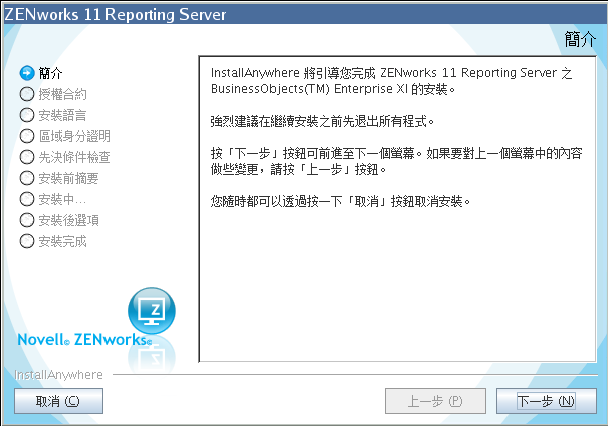
-
(視情況而定) 如果區域中已設定 ZENworks Reporting Server,系統會提示您淘汰現有的 ZENworks Reporting Server。
若要使用現有的 ZENworks Reporting Server,則按一下以取消 ZENworks Reporting Server 的組態設定。
若要在 ZENworks Appliance 上設定 ZENworks Reporting Server,則按一下。
現有的 ZENworks Reporting Server 會被淘汰,且 ZENworks Appliance 上隨即開始 ZENworks Reporting Server 的組態設定。ZENworks Reporting Server 的組態設定不需要使用者介入。
如需停用現有 ZENworks Reporting Server 的詳細資訊,請參閱《ZENworks 11 SP2 Reporting Server 安裝指南》中的
在停用現有的 ZENworks Reporting Server 例項之前,先備份報告
。 -
組態設定完成後按一下。
設定 ZENworks Reporting Server 之後重新啟動 ZENworks Reporting Server 機器。